登录
- 微信登录
- 手机号登录
微信扫码关注“汇帮科技”快速登录
Loading...
点击刷新
请在微信【汇帮科技】内点击授权
300秒后二维码将过期
二维码已过期,点击刷新获取新二维码
登录
登录
其他登录方式
来源:汇帮科技 修改日期:2025-10-11 12:00
哎,最近是不是经常遇到视频格式不对的尴尬?比如下载的MPG文件在手机打不开,上传平台提示格式不支持,或者想剪个视频却发现兼容性一堆问题……别慌,这都不是事儿!今天咱们就像同事唠嗑一样,聊聊怎么把老旧的MPG格式轻松转成“万能选手”MP4。学完这篇教程,你不仅能甩掉格式冲突的烦恼,还能解锁三个超实用的转换方法——从在线工具到电脑软件,甚至手机操作,全给你安排明白!以后不管是发朋友圈、做剪辑,还是存资料,分分钟搞定格式问题,效率直接拉满。废话不多说,直接上干货!

适用场景:急着转换、不想装软件的小文件
1. 打开浏览器,搜索“在线视频转换”,点进官网。
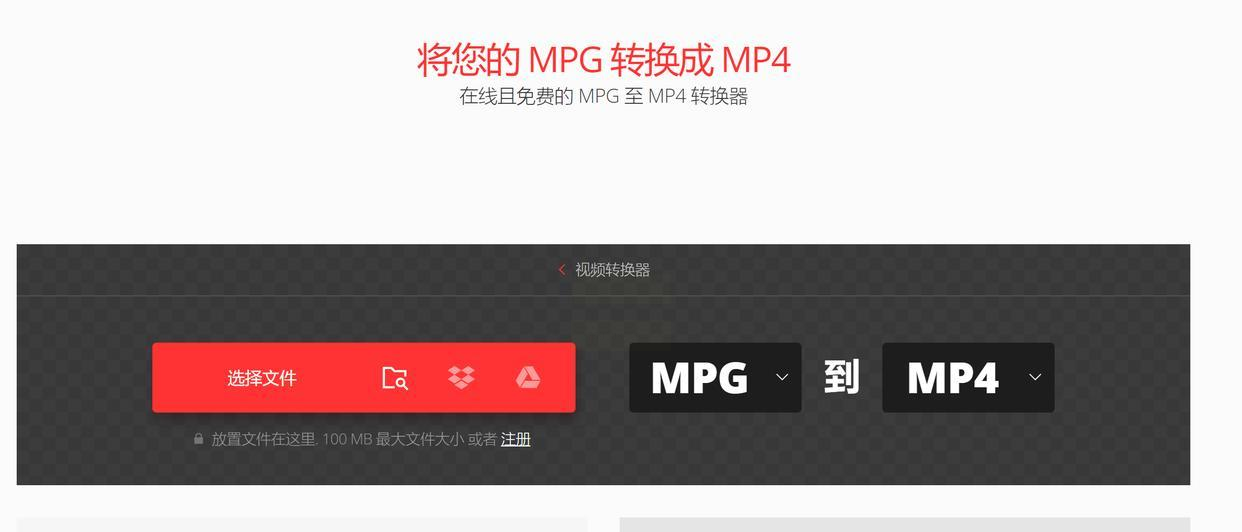
2. 在首页找到“视频转换”按钮,戳它进入上传页面。
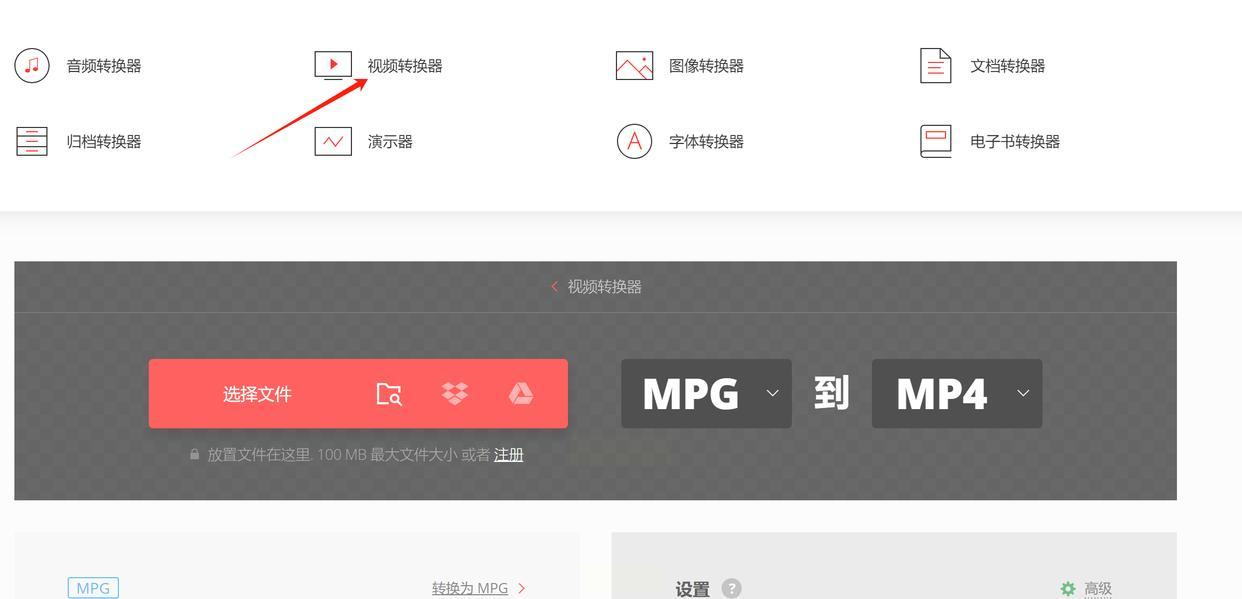
3. 点击“选择文件”,把电脑里的MPG视频拖进去,或者直接浏览文件夹上传。
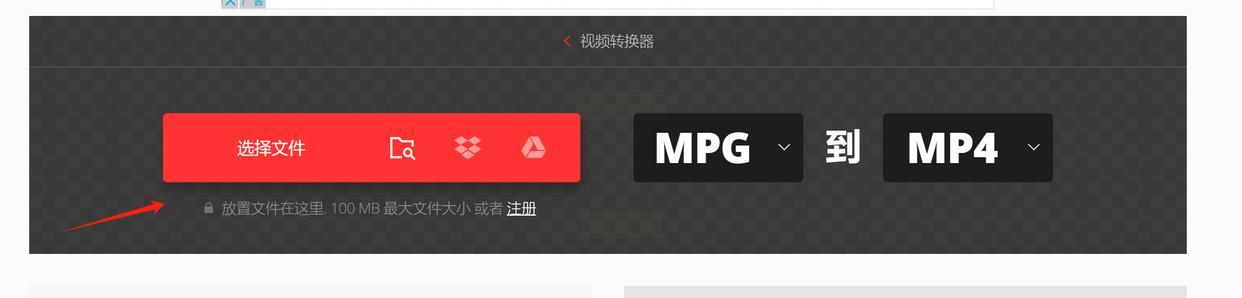
4. 在输出格式里选“MP4”,分辨率一般用默认的就行,不用折腾。
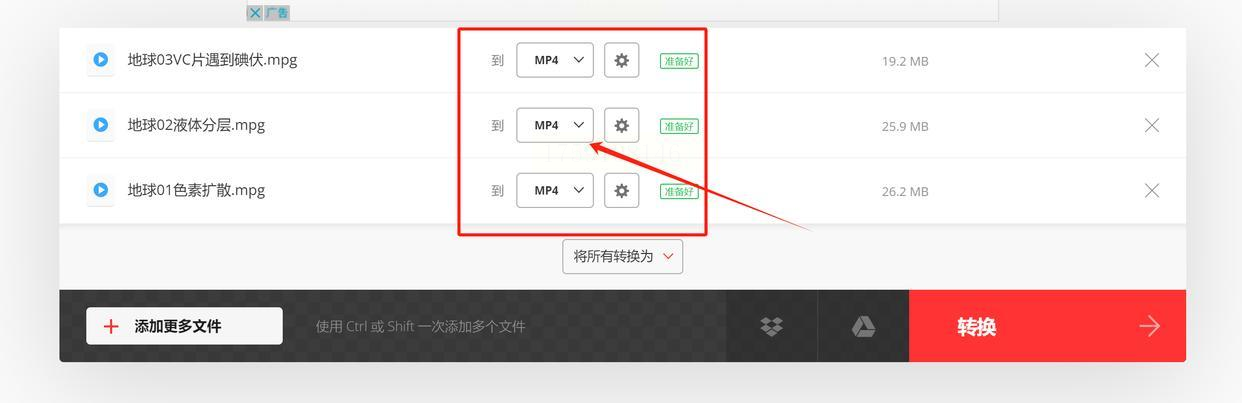
5. 最后点“转换”,等进度条跑完,下载保存就OK啦!
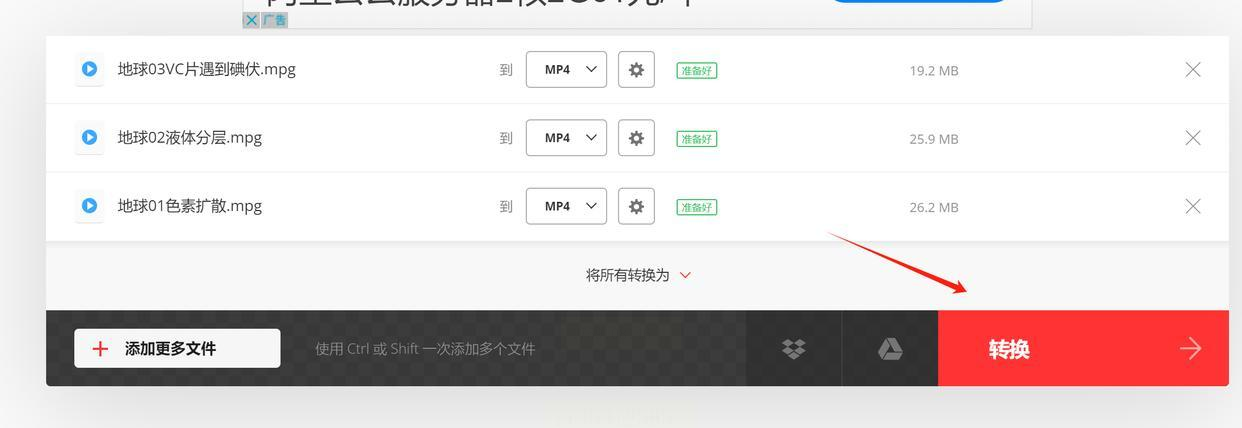
对应图片提示:上传页面有个大大的文件框,输出格式在下拉菜单第一项,认准MP4标志!
适用场景:批量处理、需要调整画质或尺寸
1. 打开软件,主界面选“视频转换”功能,别点错成压缩或合并哦。
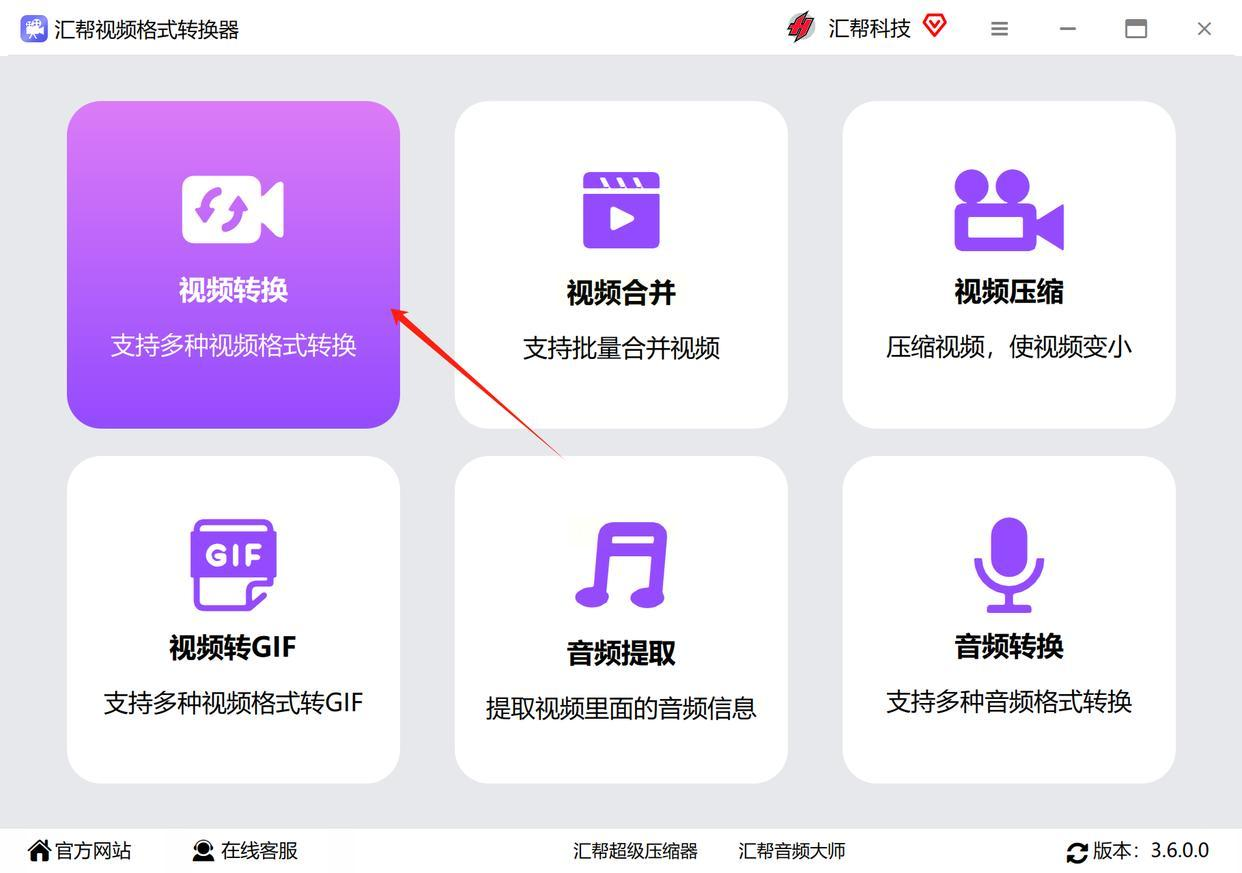
2. 点击“添加文件”,把MPG视频拽进去,支持多个文件一起拖,省时省力。
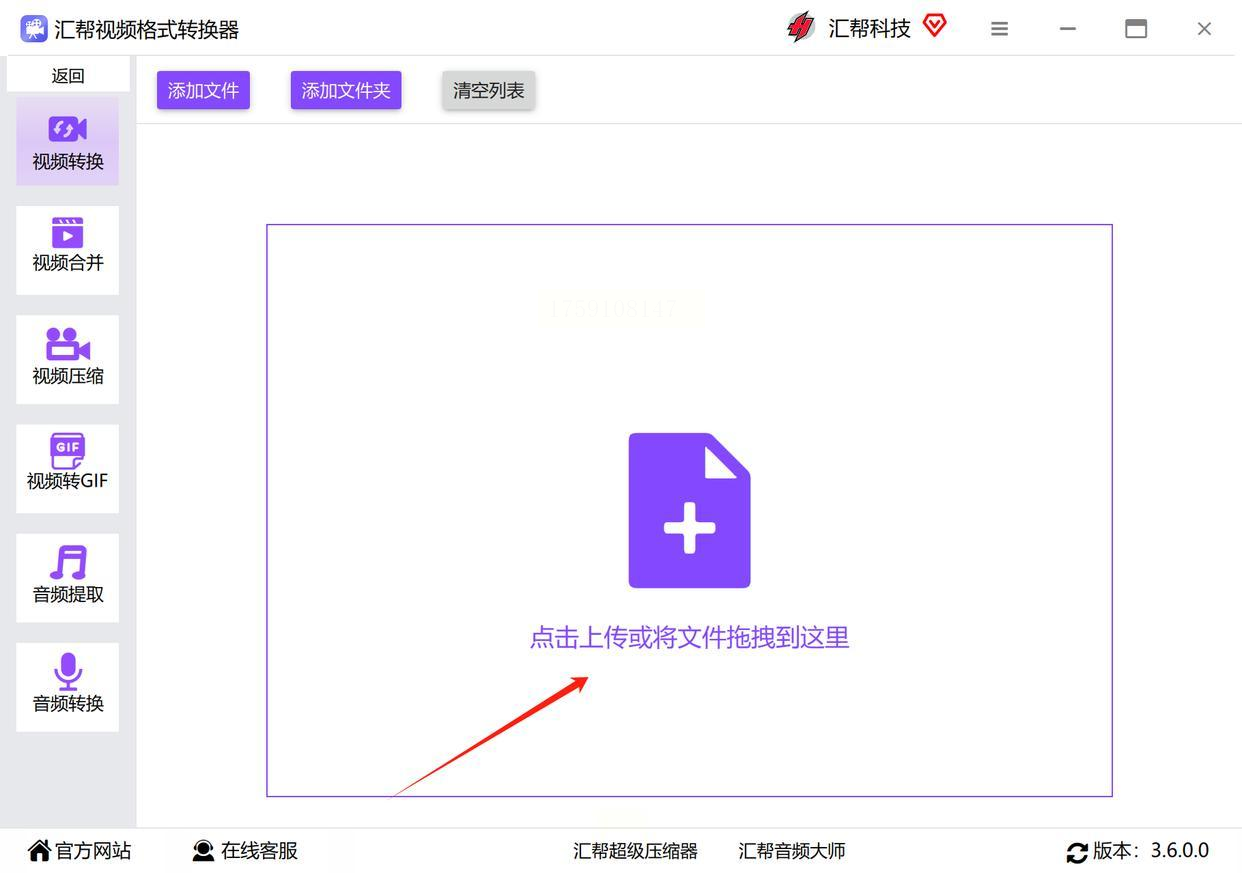
3. 在底部“输出格式”里选MP4,如果想控制文件大小,可以调比特率;追求清晰度就选高分辨率。
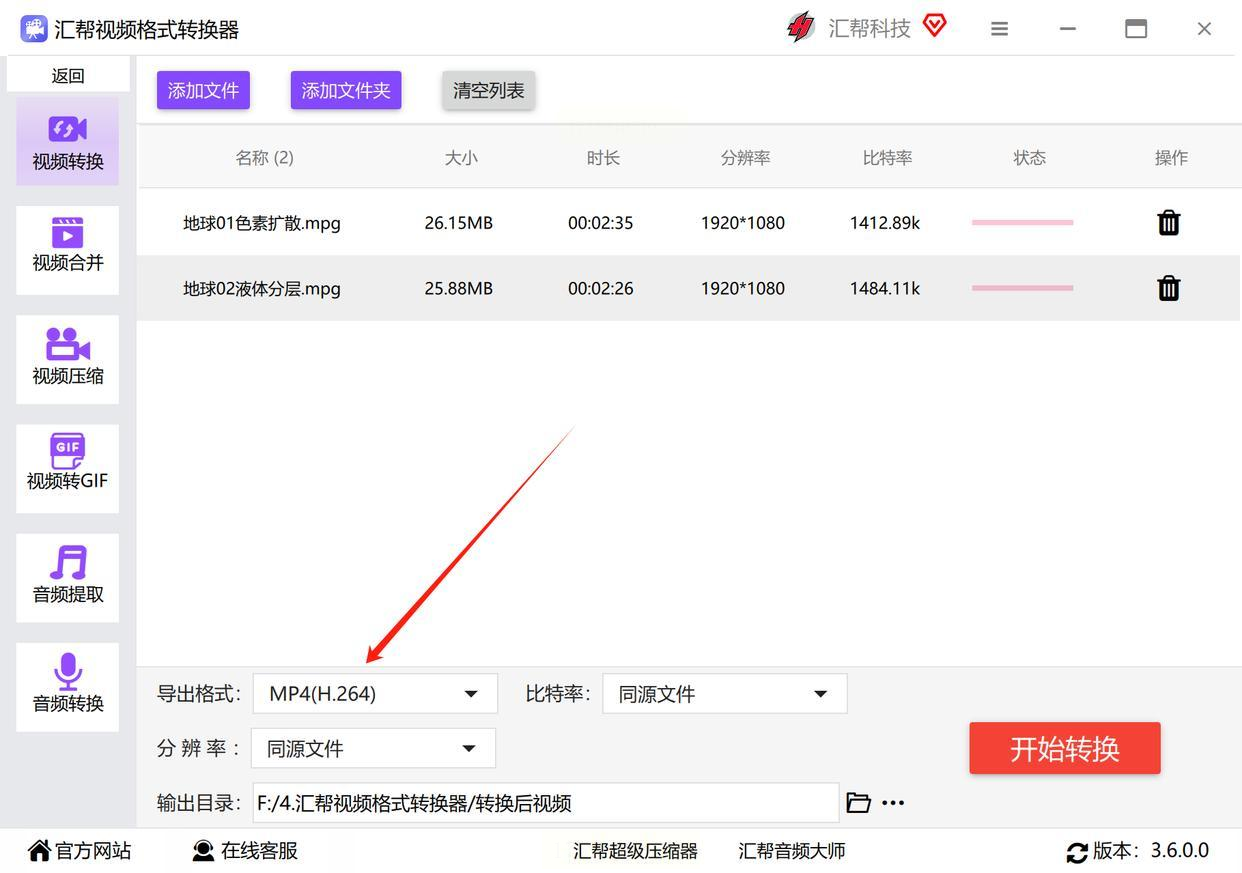
4. 设置完直接点“开始执行”,软件会自动处理,期间可以去摸鱼喝杯咖啡。
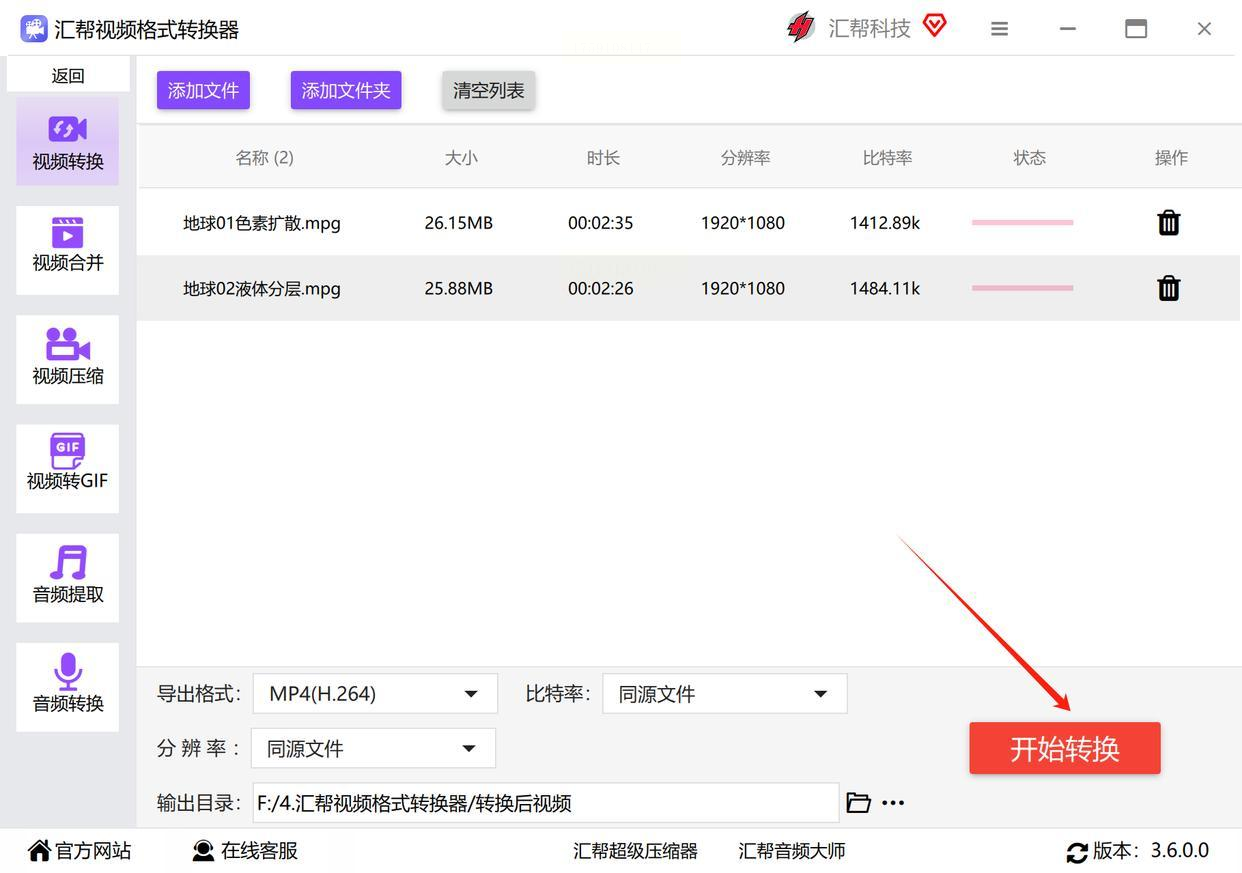
5. 转换成功后,软件自动弹窗显示文件夹,MP4视频已经躺里面啦!
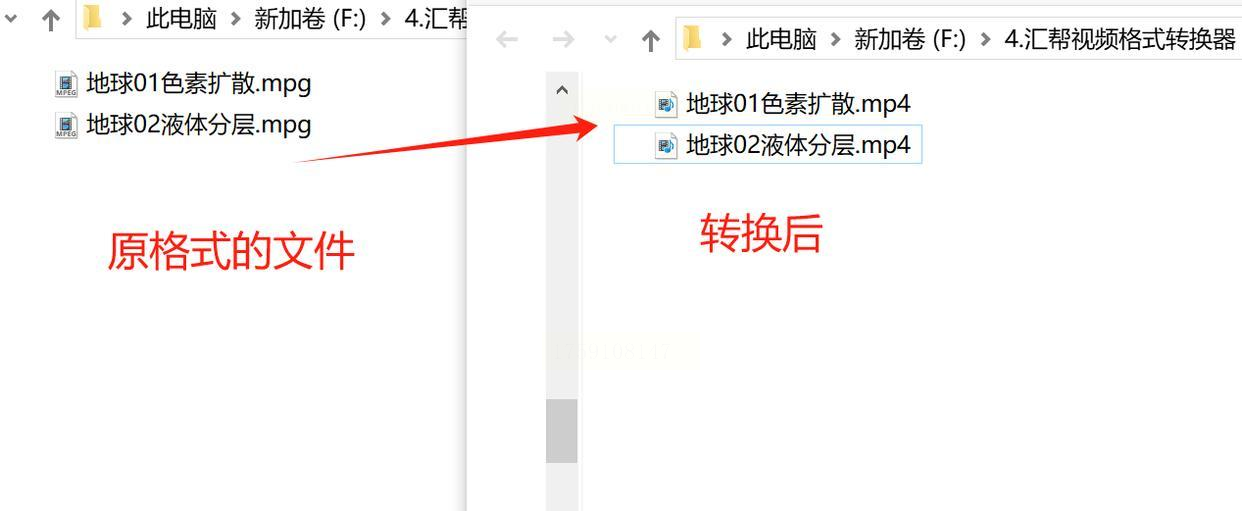
对应图片提示:添加文件后,视频会显示在列表里;输出格式选项在界面右下角,比特率滑动条就在旁边。
适用场景:出门在外、用手机快速处理
1. 下载APP后打开,在首页找到“视频转换”功能。
2. 点击“+”导入手机里的MPG视频,记得给APP访问相册的权限。
3. 在输出格式里选MP4,如果手机空间紧张,可以勾选“压缩”选项。
4. 点“确认转换”,等几秒钟,转换后的视频会自动保存到相册。
对应图片提示:导入页面有相册缩略图,输出设置界面顶部标着MP4图标,压缩选项在底部开关栏。
适用场景:软件兼容性问题、追求极致自定义
1. 打开格式工厂,选择“视频”分类里的“MP4”图标。
2. 点击“添加文件”,选中MPG视频,还能顺手截取片段再转换。
3. 点“输出设置”,可以自定义编码、帧率,小白建议用默认参数。
4. 回到主界面点“开始”,转换时别关软件,完成后的文件在输出文件夹。
对应图片提示:主界面左侧是格式列表,输出设置窗口有详细参数标签,进度条变绿就是搞定。
看到这里,你已经从格式小白晋级成转换达人了!不管是电脑、手机还是在线工具,关键时候都能派上用场。其实视频格式转换没那么玄乎,核心就三步:选对工具、上传文件、设置输出——剩下的交给工具自己跑。下次再遇到MPG捣乱,直接翻出这篇教程,照抄作业就行。如果身边还有朋友为格式发愁,顺手转发给TA,救人于水火,功德+1!最后多嘴一句:转换前记得备份原文件,别问为什么,都是血泪教训……(手动狗头)
如果想要深入了解我们的产品,请到 汇帮科技官网 中了解更多产品信息!
没有找到您需要的答案?
不着急,我们有专业的在线客服为您解答!

请扫描客服二维码